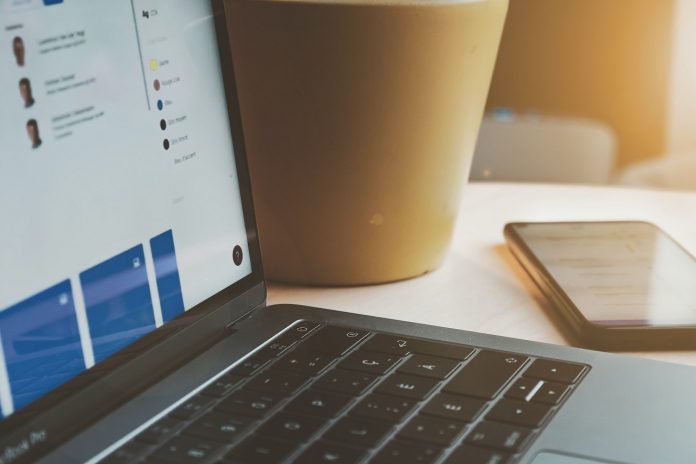Terdapat banyak penyebab link Gdrive tidak bisa dibuka, bisa dikarenakan faktor Gdrive yang dimiliki sedang bermasalah atau bisa juga ponsel yang dipakai ada kendala. Pengguna tidak perlu risau, cara membuka link Google Drive yang tidak bisa dibuka tersedia cukup beragam.
Saat menyimpan pelbagai dokumen, foto, ataupun video biasanya disimpan di Google Drive guna menghemat ruang penyimpanan pada ponsel.
Namun, apabila tidak bisa membuka link Google Drive tentunya hal tersebut akan sangat mengganggu. Maka dari itu, diperlukan lima cara berikut:
5 Cara Membuka Link Google Drive yang Tidak Bisa Dibuka
1. Mengaktifkan Perizinan Untuk Mengakses File
Cara membuka link Google Drive yang tidak bisa dibuka pertama adalah dengan memastikan terlebih dahulu bahwa pemilik link awal Google Drive telah mengaktifkan perizinan untuk pengguna lainnya agar dapat mengakses file di dalamnya. Hal ini berlaku apabila link Gdrive dilindungi.
Pemilik sah dari link Google Drive bisa menambahkan akun email pengguna lain agar dapat langsung melihat isi link tersebut tanpa harus meminta akses perizinan terlebih dahulu. Link yang dilindungi biasanya berisi data penting yang tidak semua orang harus mengetahui isinya.
2. Memperbarui Aplikasi Google Drive
Link yang tidak bisa dibuka bisa jadi disebabkan karena aplikasi Google Drive belum diperbarui. Pengguna bisa memperbarui melalui Playstore ataupun toko aplikasi lainnya. Setelah melakukan update, coba untuk membuka link yang akan dibuka tadi. Tunggu sesaat hingga link berhasil dibuka.
3. Membersihkan Data Aplikasi Google Drive
Terlalu banyak sampah aplikasi atau cache juga bisa menjadi salah satu faktor penyebab link Google Drive tidak bisa terbuka. Pengguna bisa membuka pengaturan pada ponsel, kemudian klik aplikasi Google Drive dan pilih menu bersihkan data cache.
Sampah yang menumpuk bisa mengganggu kinerja aplikasi. Maka dari itu, pengguna diharapkan rutin untuk membersihkan cache setiap saat agar meminimalisir kendala yang akan terjadi pada performa Google Drive. Setelah selesai membersihkan, coba untuk klik link yang akan dibuka tadi.
4. Membuka Link Melalui Peramban
Apabila link Google Drive tidak dapat dibuka di aplikasi, maka pengguna bisa membukanya dengan menyalin link tersebut ke peramban pada perangkat.
Tampilan Google Drive pada peramban tidak jauh berbeda dengan aplikasi, hanya saja pengguna perlu untuk memasukkan kembali email dan kata sandinya.
Cara di atas dapat digunakan menggunakan PC melalui semua peramban kecuali Chrome. Apabila menggunakan Chrome, pengguna hanya perlu menekan link Google Drive lalu diarahkan ke laman Google Drive pada halaman awal Google Chrome. Pastikan koneksi internet aktif saat menjalankan caranya.
5. Menambah File Secara Manual Jika Sedang Limit
Limit pada Google Drive dapat terjadi karena pengguna telah mengunduh banyak file dalam satu waktu. Apabila hal tersebut terjadi, biasanya tidak akan bisa membuka link Google Drive. Maka dari itu, cara yang perlu dilakukan adalah dengan menambah file dari link tersebut secara manual ke Google Drive.
Penambahan file secara manual tersebut bisa dicoba dengan format website Google Drive dengan ditambah /file/d/idGoogleDrive.
Klik Enter pada format tersebut. Kemudian, pilih menu add to my drive dan secara otomatis file tersebut akan langsung muncul serta tersimpan di dalam Google Drive pengguna.
Demikian ulasan mengenai lima cara membuka link Google Drive yang tidak bisa dibuka secara terperinci dan bisa langsung dicoba oleh pengguna. Cara yang telah disediakan di atas bisa dicoba kapanpun dan dimanapun selagi memiliki koneksi internet yang aktif. Semoga bermanfaat.